MP3
- Télécharger Télécharger
- 1. Convertir Autre Format en MP3+
-
- 1.1 Convertir WAV en MP3
- 1.2 Convertir WMA en MP3
- 1.3 Convertir FLAC en MP3
- 1.4 Convertir AMR en MP3
- 1.5 Convertir AIFF en MP3
- 1.6 Convertir OGG en MP3
- 1.7 Convertir M4P en MP3
- 1.8 Convertir 3GPP en MP3
- 1.9 Convertir MIDI en MP3
- 1.10 Convertir M4R en MP3
- 1.11 Convertir M2TS en MP3
- 1.12 convertir CAF en MP3
- 1.13 Convertir ASF en MP3
- 1.14 Convertir F4V en MP3
- 1.15 Convertir WebM en MP3
- 1.16 Convertir AC3 en MP3
- 1.17 Convertir Opus en MP3
- 1.18 Convertir WMA en MP3
- 1.19 Convertisseurs Gratuits M4A en MP3
- 1.20 Convertir WAV en MP3
- 1.21 Convertir WMA en MP3
- 1.22 Convertir Flac en MP3
- 1.23 Convertir Audio en MP3
- 1.24 Convertisseurs vidéo en MP3
- 1.25 Convertir WMA en MP3
- 1.26 Convertir messagerie vocale en MP3
- 1.27 Convertir M4A vers MP3 en ligne
- 1.28 Convertir M4A vers MP3 avec et sans iTunes
- 1.29 Convertir WebM en MP3 en ligne
- 1.30 Convertir de la musique en MP3
- 1.31 Convertir MPEG en MP3 sur Mac/PC
- 1.32 Convertir WMA en MP3
- 1.33 Convertir AAC en MP3
- 1.34 Convertir WMA en MP3 en ligne
- 2. Convertir MP3 en Autre Format+
-
- 2.1 Convertir MP3 en WAV
- 2.2 Convertir MP3 en OGG
- 2.3 Convertir MP3 en AAC
- 2.4 Convertir MP3 en M4R
- 2.5 Convertir MP3 en WMA
- 2.6 Convertir MP3 en FLAC
- 2.7 Convertir MP3 en M4A
- 2.8 Convertir MP3 en Ringtone
- 2.9 Convertir MP3 en iTunes
- 2.10 Convertir MP3 en FCP
- 2.11 Convertir MP3 en Windows Media Lecteur
- 2.12 Conversion de MP3 en texte
- 2.13 Convertir des MP3 en AIFF
- 2.14 Convertir gratuitement MP3 en AVI
- 3. Outils et Conseils MP3+
-
- 3.1 Convertisseur YouTube en MP3 en ligne
- 3.2 MP3 Convertisseur pour Mac
- 3.3 MP3 Convertisseur
- 3.4 MP3 Lecteur
- 3.5 Best MP3 Lecteurs
- 3.6 MP3 Sites
- 3.7 MP3 Sonnerie Createur
- 3.8 Importer MP3 en YouTube
- 3.9 MP3 Cutter
- 3.10 MP3 Tag Editor
- 3.11 Enregistrer Garageband File en MP3
- 3.12 MP3 Enregistreur
- 3.13 Supprimer des voix de MP3
- 3.14 Exporter Audacity en MP3
- 3.15 Convertir M4A en MP3 dans Audacity
- 3.16 Solutions pour Convertir Youtube en MP3
- 3.17 Importer des Fichiers WAV sur iTunes
- 3.18 Convertisseurs Gratuits pour MP3
- 3.19 Télécharger MP3 sur iPhone
- 3.20 Alternatives à AllToMP3
- 3.21 Convertisseur en ligne - Convert2MP3
- 3.22 convertisseurs YouTube vers MP3 pour Android
- 3.23 convertisseurs M4A en MP3
- 3.24 Convertir WebM en MP3 avec FFmpeg
- 3.25 Editeurs de balises MP3 gratuits pour Linux
- 3.26 Convertir FLAC en MP3
- 3.27 Transcrire MP3 en texte en ligne
- 3.28 Editeurs MP3 en ligne gratuits
- 4. Convertir Formats Populaires en MP3+
-
- 4.1 Convertir VLC en MP3
- 4.2 Convertir MP4 en MP3
- 4.3 Free MP4 en MP3 Convertisseur
- 4.4 Convertir MOV en MP3
- 4.5 Convertir MOV en MP3 Mac
- 4.6 Convertir MOV en MP3 en ligne
- 4.7 convertir iTunes en MP3
- 4.8 Convertir MKV en MP3
- 4.9 Convertir AVI en MP3
- 4.10 Convertir DVD en MP3
- 4.11 Convertir Facebook Vidéo en MP3
- 4.12 Convertir QuickTime en MP3
- 4.13 Convertir Spotify Playlist en MP3
- 4.14 Convertir SoundCloud en MP3
- 4.15 Convertisseur VOB en MP3
- 4.15 11 convertisseurs de YouTube en MP3
- 4.16 7 Solutions de Conversion Youtube en MP3
- 4.17 Convertir des Fichiers Audio
- 4.18 Convertir M4A en MP3 sur Mac OS
- 4.19 Convertir Youtube en MP3 sur Mac
- 4.20 Convertisseur Gratuit Vidéo en MP3
- 4.21 Convertisseurs FLAC en MP3 en ligne
- 4.22 Convertisseurs Vimeo vers MP3
- 4.23 Convertisseurs vidéo en MP3
- 4.24 Convertir MP4 en MP3 avec iTunes
Comment télécharger des fichiers MP3 sur iPhone
Par Pierre Dubois • 2025-04-24 11:10:01 • Solutions prouvées
Il peut arriver que vous ayez besoin de votre fichier musical au format MP3 à diverses occasions. Le plus souvent, il existe diverses sources en ligne pour vous fournir différents fichiers multimédias, mais celles-ci ne garantissent pas le fait que vous obtieniez les données au format MP3. De plus, si vous obtenez un fichier vidéo, vous devez d'abord convertir la vidéo en fichier de musique MP3. De plus, si vous souhaitez transférer ou télécharger des fichiers de musique MP3 sur votre iPhone via iTunes, cela peut entraîner divers inconvénients. iTunes supprimera tous les autres fichiers multimédias sur le téléphone avant de télécharger le MP3 sur l'iPhone , des erreurs se produisent parfois ou le système cesse de répondre.
Ainsi, pour gérer le problème du transfert ou du téléchargement des fichiers MP3 sur l'iPhone, diverses méthodes vérifiées sont mentionnées ci-dessous.
- Partie 1. Meilleure alternative à iTunes pour enregistrer des MP3 sur iPhone sans iTunes
- Partie 2. Comment mettre de la musique MP3 sur votre iPhone à l'aide de Dropbox
- Partie 3. Comment télécharger des chansons MP3 sur iPhone avec Google Music
- Partie 4. Comment synchroniser des MP3 avec iPhone dans iTunes
- Partie 5. Comment obtenir des fichiers MP3 sur iPhone dans Apple Music
- Partie 6. Comment transférer des fichiers MP3 sur iPhone par e-mail
Partie 1. Meilleure alternative à iTunes pour enregistrer des MP3 sur iPhone
Rien de plus simple que d'utiliser la meilleure alternative à iTunes pour enregistrer vos fichiers MP3 sur l'iPhone, à savoir Wondershare UniConverter . Il est très important de gérer le téléchargement de toutes sortes de fichiers, qu'il s'agisse de MP3 ou de tout autre format. Cet outil fournit un moyen sûr et facile pour transférer votre MP3 ou d'autres fichiers multimédias d'un appareil à un autre en mode rapide. En d'autres termes, vous pouvez dire qu'une solution complète pour télécharger des fichiers MP3 sur l'iPhone ou pour transférer des fichiers MP3 téléchargés sur l'iPhone peut être réalisée avec Wondershare UniConverter, qui peut également vous aider à convertir MP4 vers iPhone .
 Wondershare UniConverter - Votre boîte à outils vidéo complète
Wondershare UniConverter - Votre boîte à outils vidéo complète

- Le meilleur moyen de télécharger des fichiers MP3 sur iPhone à partir de plus de 10 000 sites Web en collant des URL.
- Convertissez des fichiers vidéo et audio dans n'importe quel format, plus de 1000 formats multimédias populaires sont pris en charge.
- Transférez facilement des fichiers multimédias MP3 vers des appareils iPhone/iPad/Android avec le câble USB.
- Téléchargez et convertissez des fichiers MP3 à une vitesse jusqu'à 30 fois plus rapide que celle des fichiers contemporains.
- Gravez un film iTunes sur DVD à une vitesse ultra rapide et des modèles de menu DVD gratuits.
- La boîte à outils polyvalente comprend la correction des métadonnées vidéo, un créateur de GIF, un compresseur vidéo et un enregistreur d'écran.
- Systèmes d'exploitation pris en charge: Windows 10/8/7/XP/Vista, MacOS 10.10 ou versions ultérieures
Alors, apprenons à télécharger des fichiers MP3 sur l'iPhone avec ce guide détaillé. Suivez-le bien pour obtenir un résultat optimisé.
Procédure de téléchargement de MP3 sur iPhone avec l'outil de téléchargement de MP3 Wondershare:
Étape 1 Copiez l'URL du MP3 souhaitée.
Recherchez votre MP3 cible sur des sites Web de partage de vidéos tels que YouTube, puis copiez son URL.
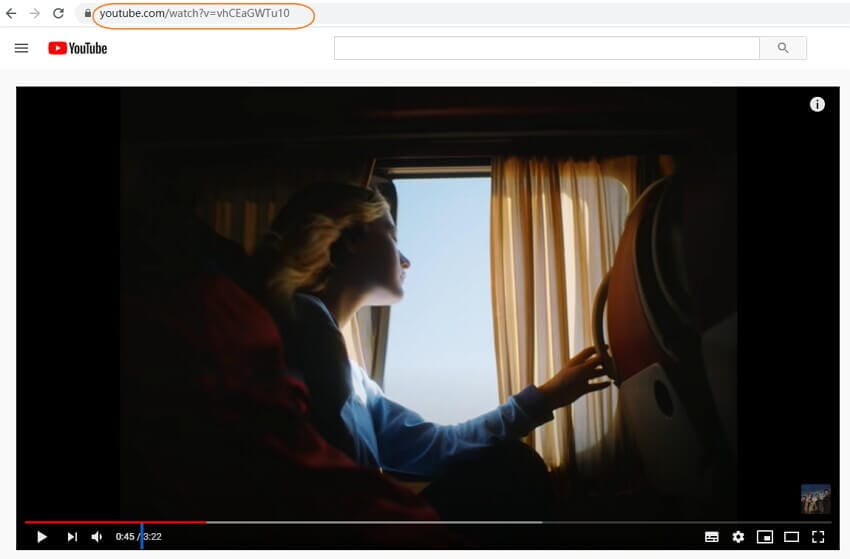
Étape 2 Lancez Wondershare UniConverter.
Maintenant, après avoir lancé l'outil, visitez la section Téléchargeur et cliquez sur l'icône de téléchargement ![]() pour coller automatiquement l'URL de votre MP3.
pour coller automatiquement l'URL de votre MP3.
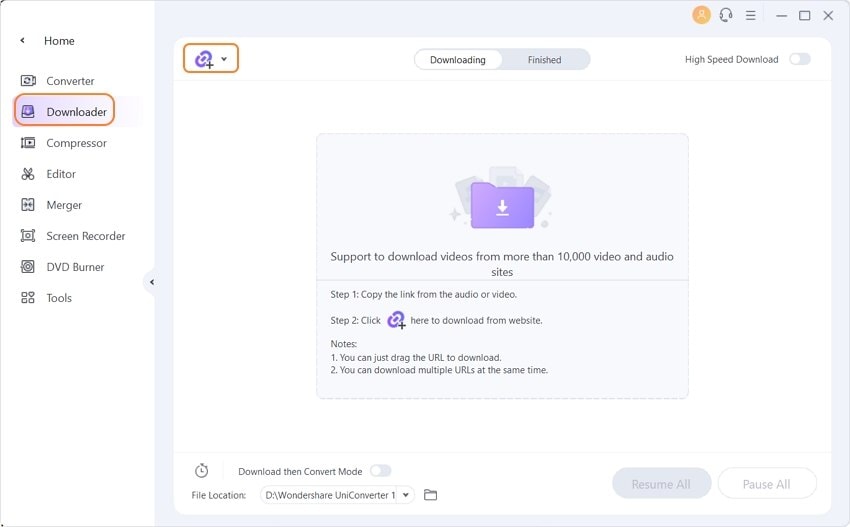
Étape 3 Téléchargez des fichiers MP3 avec le logiciel de téléchargement MP3 Wondershare.
Sélectionnez MP3 dans la fenêtre contextuelle et cliquez sur le bouton Télécharger pour télécharger les fichiers MP3 à partir de sites Web.
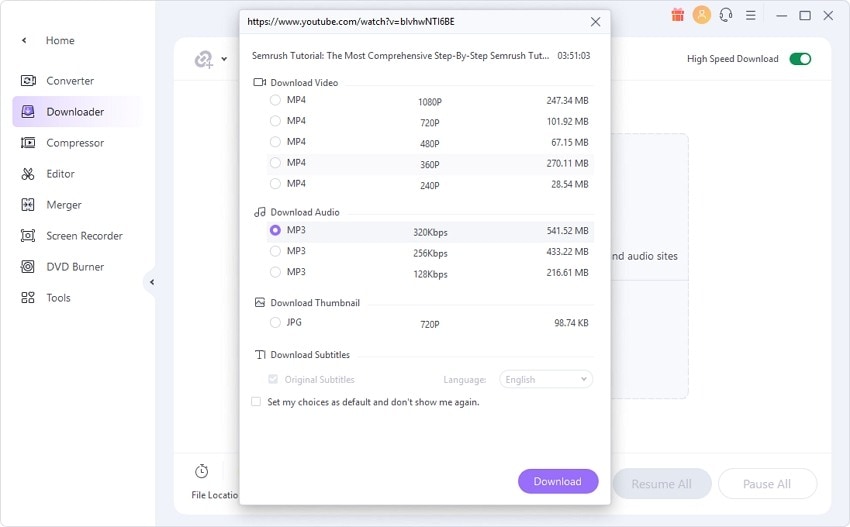
Étape 4 Transférez des fichiers MP3 sur iPhone.
Pour transférer le fichier .mp3 téléchargé vers l'iPhone, créez d'abord une connexion à l'aide d'un câble USB entre votre PC et votre iPhone. Wondershare UniConverter détectera automatiquement l'appareil connecté. Accédez maintenant à l'onglet Terminé pour localiser votre fichier MP3 téléchargé. Sélectionnez-le et appuyez sur le bouton Ouvrir .
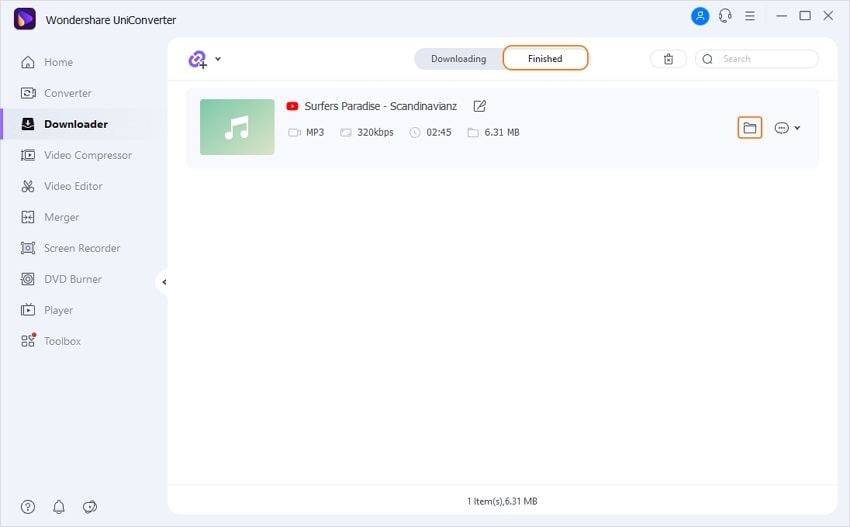
Ensuite, visitez l'onglet Boîte à outils et choisissez la section Transfert .

Cliquez ensuite sur le bouton ![]() pour charger le fichier MP3.
pour charger le fichier MP3.
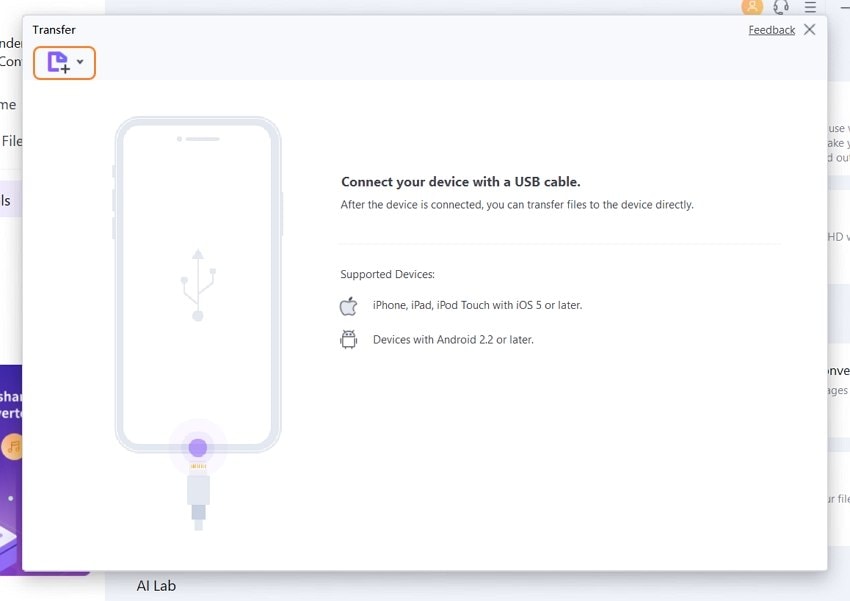
Cliquez ensuite sur le bouton Tout transférer pour lancer le transfert du fichier MP3 converti vers votre iPhone connecté.

Partie 2. Comment mettre de la musique MP3 sur votre iPhone à l'aide de Dropbox
Dropbox est un service qui comprend de nombreuses fonctions. Ces fonctions incluent généralement la synchronisation des fichiers, le stockage dans le cloud avec d'autres fonctions en tant que logiciel client qui facilite la synchronisation de MP3 sur iPhone. Le transfert de fichiers MP3 vers l'iPhone via Dropbox n'est pas une affaire compliquée. Dropbox offre également des avantages plus intéressants, tels que la possibilité de lire de la musique en arrière-plan avec un écran sombre pour économiser la batterie. Une autre fonction intéressante est le jeu hors ligne avec Dropbox. Il suffit de marquer la chanson comme favorite pour pouvoir la lire hors ligne. Le lecteur MP3 prend également en charge de nombreux formats de fichiers.
Étapes d'utilisation de Dropbox pour transférer des fichiers MP3 sur iPhone
Étape 1: Commencez par vous inscrire à un compte Dropbox.

Étape 2: Procédez à l'installation du client Dropbox sur votre PC. Cela créera un dossier dans lequel tous les fichiers copiés seront enregistrés sur le service de stockage Dropbox, c'est-à-dire sur le compte.
Étape 3: Pour télécharger des fichiers, cliquez sur le bouton Télécharger, ou obtenez la barre d’action et sélectionnez l’icône du dossier, ou également sur la barre de menus. Cela ouvrira le dossier.

Étape 4: En attendant le téléchargement de la musique, téléchargez l'application Dropbox sur l'iPhone.
Étape 5: Sélectionnez la chanson que vous souhaitez lire parmi celles ajoutées au dossier pour laquelle vous aurez besoin d'une connexion Internet pour lire les chansons. Les chansons sont lues en ligne mais peuvent être lues hors ligne en marquant les chansons comme favorites à l'aide de l'étoile, et elles pourront être lues hors ligne.

Partie 3. Comment télécharger des chansons MP3 sur iPhone avec Google Music
Un moyen efficace de transférer des fichiers MP3 sur iPhone consiste à utiliser l'application Google Music. L'utilisation de Google Music est un moyen simple d'effectuer la tâche de transfert de fichiers MP3 sur l'iPhone. Ce que vous devez faire est de suivre les étapes simples qui sont expliquées ci-dessous pour terminer la synchronisation de MP3 sur iPhone.
Procédure de transfert de MP3 sur iPhone avec Google Music
Étape 1: Commencez par vous inscrire à un compte Google avant de vous connecter à Google Play Musique. Vous devrez d'abord télécharger Google Music Manager sur votre PC pour faciliter le téléchargement et l'organisation des fichiers.
Étape 2: Une fois le téléchargement et l'installation de Music Manager terminés, vous serez invité à vous connecter au compte Google.

Étape 3: Sélectionnez les fichiers à télécharger et le mode dans lequel les données seront téléchargées, qui consiste à se mettre à jour automatiquement ou via une action de l'utilisateur manuellement régulièrement.

Étape 4: Une fois ce processus terminé, téléchargez l'application sur le téléphone et connectez-vous au compte Google, puis attendez que votre bibliothèque se mette à jour. Les fichiers musicaux pourront être diffusés à l'aide d'une connexion Internet. Ou pour la disponibilité hors ligne, accédez aux options (:) l'icône à trois boutons et utilisez les options pour enregistrer ou télécharger de la musique pour une écoute hors ligne.

Partie 4. Comment synchroniser MP3 sur iPhone dans iTunes
Lorsque vous utilisez iTunes pour obtenir des fichiers MP3 sur votre iPhone, la synchronisation est le seul mode de fonctionnement. Pour synchroniser un MP3 sur iPhone iTunes, il faut d'abord disposer de la dernière version d'iTunes et également être prêt à effacer tous les médias de l'iPhone pour transférer des MP3 vers l'iPhone.
Pour transférer des MP3 sur iPhone à l'aide d'iTunes, procédez comme suit:
Étape 1: Commencez par connecter votre iPhone à votre PC à l'aide d'un câble USB et assurez-vous d'accorder des autorisations à toutes les notifications qui se produisent, telles que l'invitation d'authentification Trust .
Étape 2: Si vous souhaitez synchroniser manuellement votre iPhone avec iTunes après qu'il ait correctement chargé le contenu de l'iPhone. Allez dans Résumé puis Options. Continuez à décocher la synchronisation automatique lorsque l'iPhone est connecté. Ce faisant, il vous permettra d'effectuer les modifications manuelles des fichiers que vous souhaitez synchroniser.
Étape 3: Assurez-vous que les fichiers MP3 que vous souhaitez ajouter à synchroniser avec le téléphone sont ajoutés à la bibliothèque iTunes avant de les synchroniser avec l'iPhone. Procédez comme suit pour obtenir les fichiers, allez dans l'onglet Fichier et sélectionnez Ajouter un fichier ou un dossier à la bibliothèque.

Étape 4: Maintenant, pour obtenir les fichiers MP3 sur iPhone, accédez à l'onglet Paramètres d'iTunes, cliquez sur Choisir la musique, sélectionnez Vérifier la synchronisation de la musique, puis cliquez sur Synchroniser pour transférer les fichiers MP3 sur l'iPhone, qui seront mis à jour plus tard et seront trouvés sur l'iPhone, comme vous le souhaitez.

Remarque: Lorsque vous utilisez iTunes pour synchroniser des fichiers, disons MP3 sur iPhone , il se peut que des données précédemment synchronisées d'une autre bibliothèque soient remplacées.
Partie 5. Comment obtenir des fichiers MP3 sur iPhone dans Apple Music
Il s'agit de l'application de musique sur votre iPhone, et l'utilisation de l'application pour écouter de la musique se fait généralement en streaming. Plus d'options vous permettent de télécharger de la musique à partir de la même application. Tout ce qui est nécessaire pour pouvoir utiliser l'application est un abonnement.
Comment utiliser Apple Music pour transférer des fichiers MP3 sur iPhone:
Étape 1: Tout d'abord, vous devez ouvrir l'application Musique depuis votre iPhone.
Étape 2: Maintenant, visitez l'album ou les chansons et sélectionnez celles que vous souhaitez télécharger.
Étape 3: Sélectionnez les options Plus pour obtenir l'option Rendre disponible hors ligne. Le processus commencera immédiatement et vous pourrez voir la progression du téléchargement à partir de la barre de téléchargement en haut de l'écran.

Bientôt, les fichiers MP3 seront téléchargés sur votre iPhone pour être lus au fur et à mesure des besoins.
Partie 6. Comment transférer des fichiers MP3 sur iPhone par e-mail
Il s'agit d'un moyen simple, rapide et intelligent de transférer le fichier MP3 sur votre iPhone. Ce processus nécessite principalement un type de fichier qui doit être une vidéo. De cette façon, vous pourrez certainement transférer ou télécharger des fichiers MP3 sur l'iPhone pour une écoute hors ligne.
Étapes requises pour transférer des fichiers MP3 sur iPhone par e-mail:
Étape 1: Téléchargez le fichier vidéo sur votre PC.
Étape 2: Envoyez-vous par e-mail la vidéo contenant la musique.
Étape 3: Téléchargez la vidéo depuis votre boîte aux lettres et enregistrez le fichier sur la pellicule de votre iPhone.
 </p >
</p >
Conclusion: Maintenant que vous avez appris les différentes façons de télécharger des fichiers MP3 sur votre iPhone, nous sommes sûrs que vous devez avoir téléchargé plusieurs fichiers pour passer un moment merveilleux à écouter à la musique. Eh bien, toutes les méthodes données ont un bon poids en termes d'exécution. Alors bonne chance et continuez à explorer plus d'articles techniques liés aux appareils multimédia.

Pierre Dubois
staff Éditeur